Luminozitate pentru ecrane, în special pentru exteriorafișajele nu sunt cele mai ușor de gestionat. Pentru una, controlul luminozității Windows 10 nu va funcționa pentru afișajele externe. Funcționează numai cu afișaje interne în mod implicit. Dacă aveți o configurație de afișare multiplă, probabil că trebuie să setați separat luminozitatea ecranelor. Un mod ușor de a sincroniza luminozitatea pe mai multe afișaje este utilizarea unei aplicații numite ClickMonitorDDC.
Sincronizează luminozitatea pe mai multe afișaje
ClickMonitorDDC are atât un portabil cât și unversiune instalabilă. Dacă nu aveți drepturi de administrare asupra sistemului dvs., versiunea portabilă va funcționa la fel de bine. Alegeți pe care doriți să îl utilizați și descărcați-l.
Rulați aplicația. Se va rula în tava de sistem în mod implicit unde se afișează valorile RGB, contrastul și luminozitatea pentru un monitor. Se va deschide o fereastră cu listarea monitoarelor conectate la sistemul dvs. În partea stângă sus, există un buton care va deschide setările aplicației.
Cu toate acestea, înainte de a face clic pe aceasta, ar trebui să copiaținumele monitoarelor tale pe măsură ce apar. Pentru a face acest lucru, faceți clic dreapta pe un monitor și selectați opțiunea Modificare din meniul contextual. În fereastra care se deschide, copiați numele monitorului. Repetați acest lucru pentru ambele (toate) monitoarele dvs. Acum sunteți gata să accesați setările aplicației.

În fereastra de setări, activați „Automatfolosiți luminozitatea din opțiunea monitorului sursă ”. Introduceți numele monitorului din care doriți să copiați nivelul de luminozitate din primul câmp. În al doilea câmp, introduceți numele monitorului la care doriți să sincronizați nivelul de luminozitate, faceți clic pe Aplicare și luminozitatea pentru ambele vor fi sincronizate.
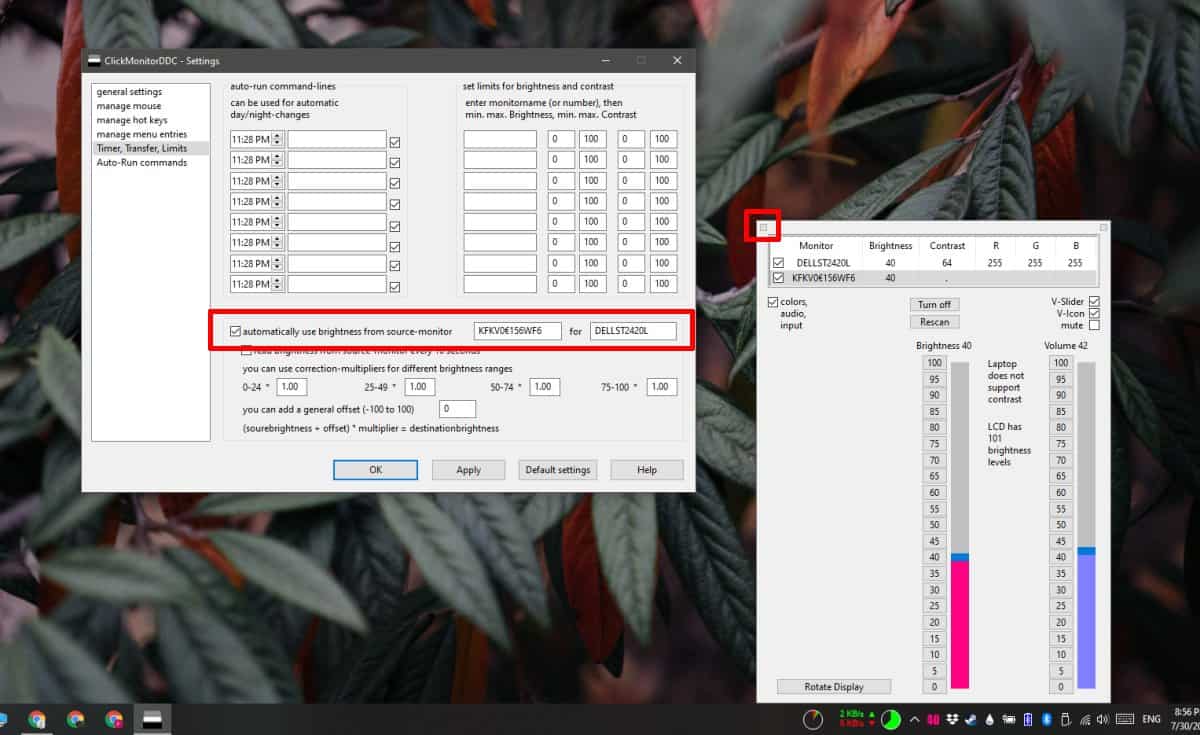
Mențineți aplicația în funcțiune și ori de câte ori schimbațiluminozitatea pentru afișarea sursei, luminozitatea pentru al doilea afișaj se va schimba în consecință. Mai important, dacă aveți activată luminozitatea adaptivă, această aplicație va sincroniza modificarea luminozității de la afișajul intern la cel extern. Practic, va extinde funcția la un ecran care altfel nu l-ar avea.
Acest lucru poate funcționa în ambele moduri, adică., puteți sincroniza luminozitatea de la monitorul extern la cel intern. Tot ce trebuie să faceți este să schimbați ce monitor ați introdus ca sursă (primul câmp) și pe care l-ați introdus în câmpul „For” (al doilea). Aplicația este setată să funcționeze automat atunci când vă conectați pe desktop, chiar dacă executați versiunea portabilă.












Comentarii